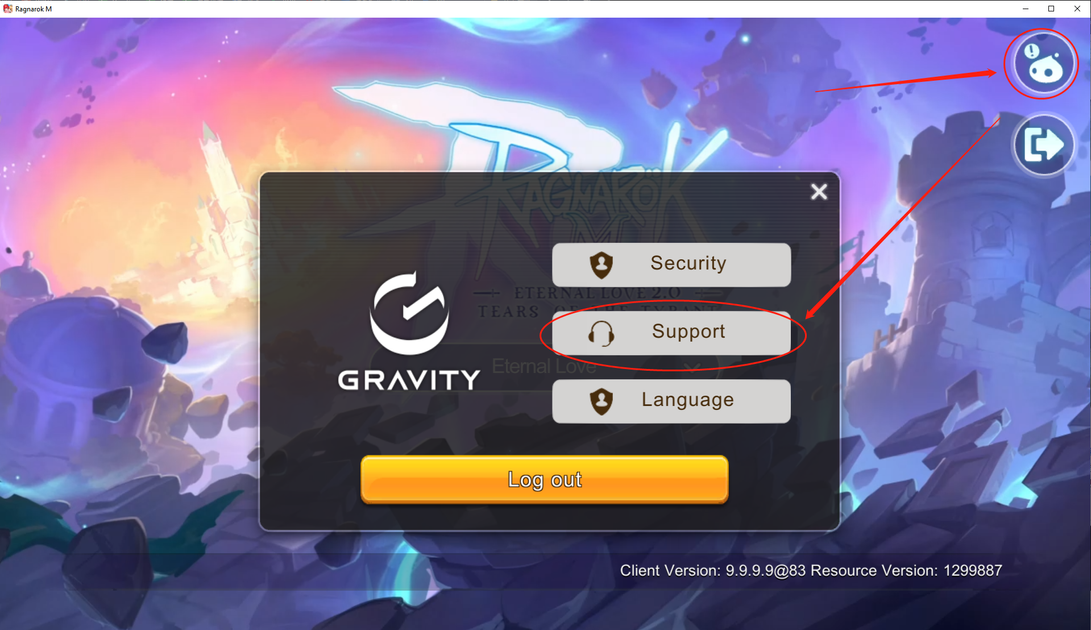Requisitos mínimos de configuración del PC
Estas son las configuraciones recomendadas para la versión de PC de RO:M. Configuraciones inferiores pueden dar lugar a gráficos anormales, caídas de fotogramas, fallos de instalación o imposibilidad de ejecutar el juego.
Download Now
Guía de instalación del cliente
1. Visita el comunidad oficial certificada de RO:M para obtener y descargar el paquete de instalación del lanzador de la versión para PC.
Comunidad oficial: https://discord.gg/romofficial
Comunidad de discusión de jugadores: https://discord.gg/ragnarokm
2. Tras la descarga, haz clic en el archivo de instalación del lanzador.
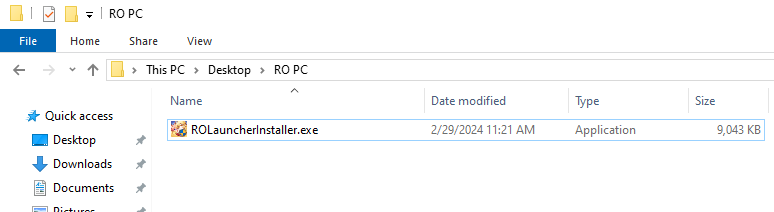
3. Seleccione el idioma del lanzador. El idioma del lanzador y la configuración del idioma del juego no son interoperables. Los idiomas admitidos por la versión para PC del juego y la versión móvil son los mismos, incluidos inglés, alemán, ruso, español, portugués y chino simplificado.
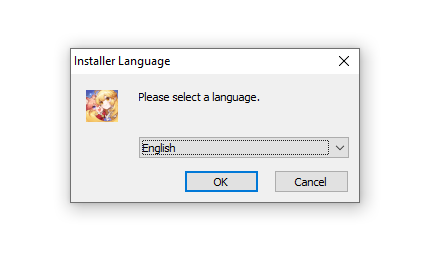
4. Entra en la configuración del lanzador y haz clic en "Siguiente".
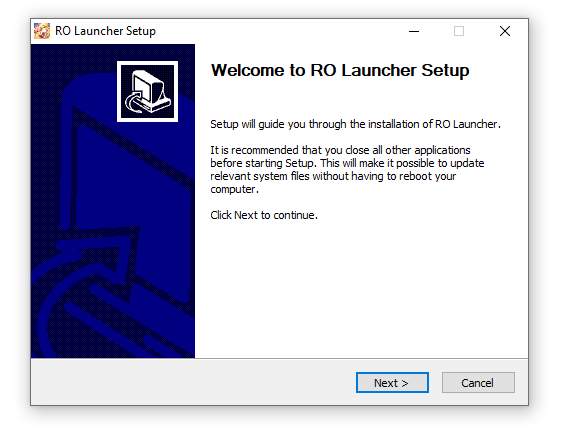
5. Revisa los términos de servicio y haz clic en "Acepto".
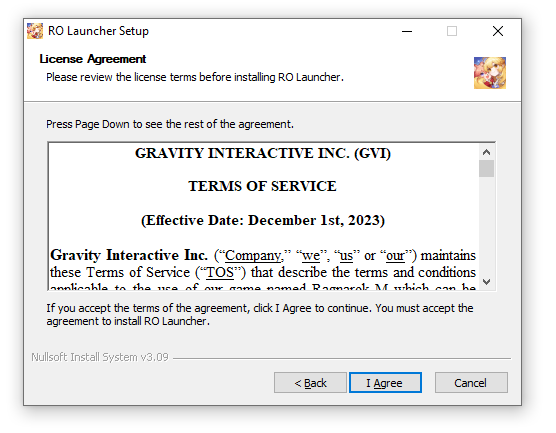
6. Elige la ruta de almacenamiento para el programa de juego. Asegúrate de que hay al menos 7 GB de capacidad disponible en el disco. Haga clic en "Instalar".
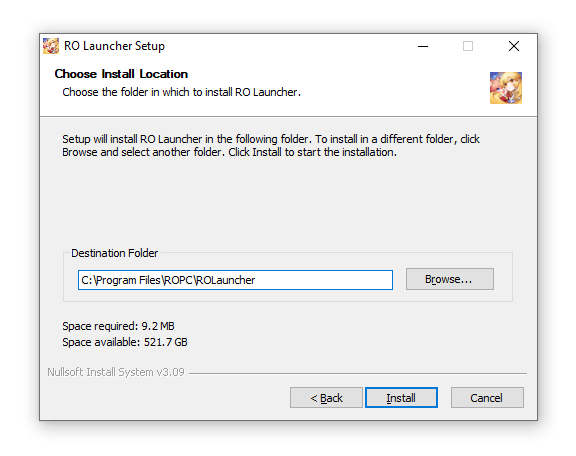
7. Espera a que el programa de instalación instale el lanzador de juegos.
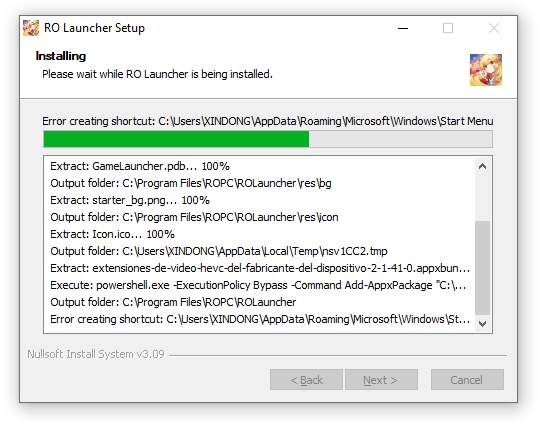
8. Después de la instalación, se recomienda mantener los tres elementos marcados para que el lanzador pueda abrirse automáticamente más tarde, y abrir cómodamente el juego en el futuro.

9. Una vez finalizada la instalación, si has seleccionado ejecutar RO Launcher, se abrirá automáticamente para descargar los recursos del juego. Si no has seleccionado esta opción o si el lanzador no se abre automáticamente, puedes localizar un archivo de acceso directo llamado "ROLauncher" en tu escritorio o menú de inicio. Simplemente haga doble clic en este archivo para abrir el lanzador de juegos.
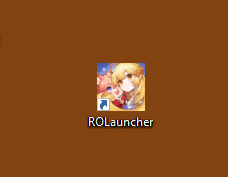
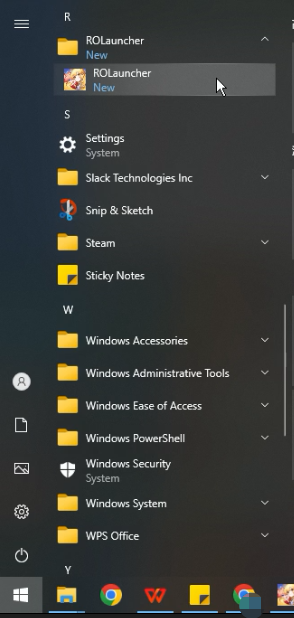
10. Al iniciar el cliente de PC por primera vez, se iniciará la descarga automática de los recursos del juego, que suele tardar entre 10 y 20 minutos. Ten paciencia mientras esperas, ya que la duración de la descarga depende de la velocidad de tu red local. Puedes minimizar la ventana haciendo clic en el botón situado en la esquina superior derecha. Si optas por cerrar la ventana, el programa terminará; sin embargo, los recursos del juego restantes reanudarán la descarga la próxima vez que inicies el lanzador.
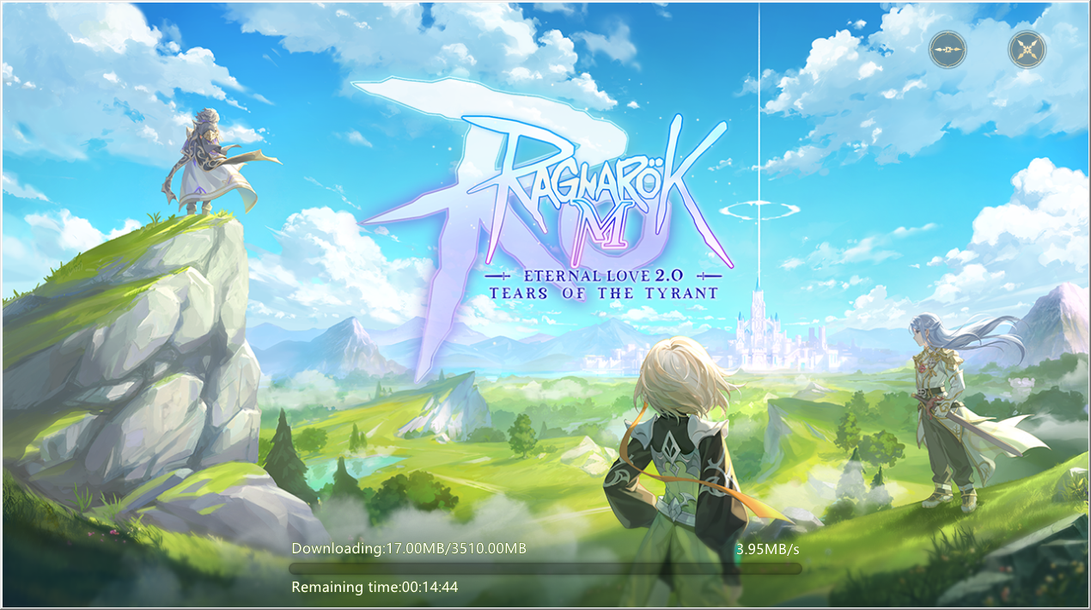
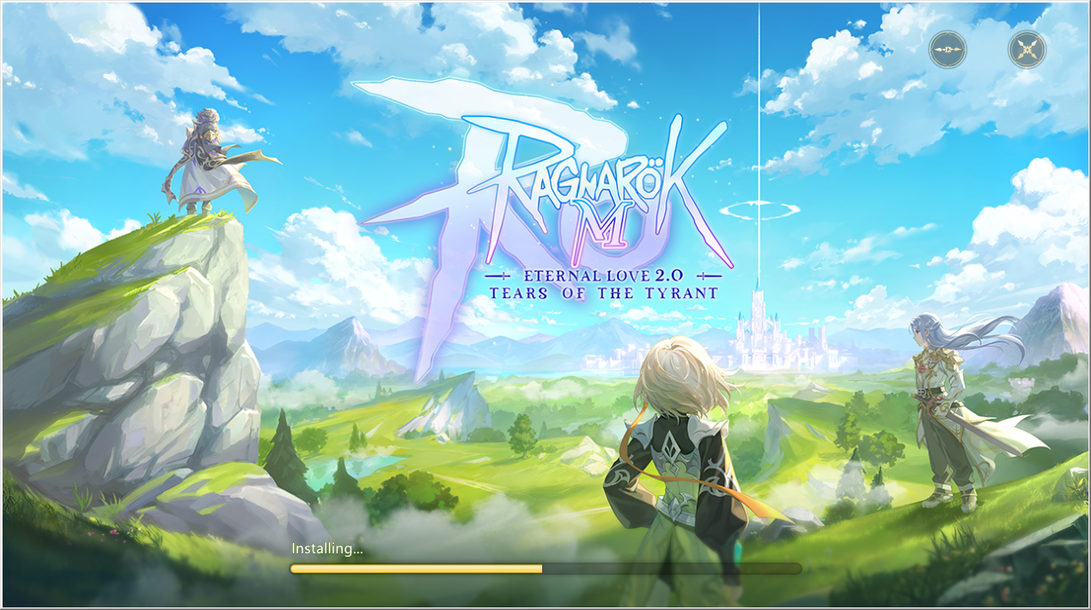
Una vez completada la descarga, el juego se abrirá automáticamente. La ventana del juego aparece por defecto en modo pantalla completa (puedes cambiar a modo ventana y ajustar la resolución después de iniciar sesión). Tienes que completar la confirmación del acuerdo de usuario, el inicio de sesión de autorización de cuenta y la descarga de datos suplementarios como en el cliente móvil. En la solicitud de descarga de recursos suplementarios, se recomienda que los aventureros veteranos descarguen los recursos completos para evitar una visualización anormal de monstruos, equipo y objetos tras el periodo de nuevo aventurero.
PREGUNTAS FRECUENTES
P1: ¿Por qué no puedo ver mis personajes después de conectarme?
R1:
(1) Por favor, comprueba si has descargado la versión de PC para la región equivocada. Las versiones para PC de las regiones SEA, NA y EU no son compatibles con los datos compartidos.
(2) Comprueba si estás iniciando sesión con la misma cuenta que el cliente móvil. Si inicias sesión con una cuenta diferente, no podrás recuperar los datos de los personajes desde el cliente móvil.
(3) Comprueba que el servidor que has elegido es el mismo que el de tu cliente móvil.
P2: ¿Cómo ajustar la resolución de visualización del juego?
R2: En la interfaz del juego, haz clic en ""Más"", luego en ""Configuración"", selecciona ""Configuración del juego"", haz clic en la segunda pestaña de la derecha, ""Efecto"", y elige una resolución diferente en Configuración visual.
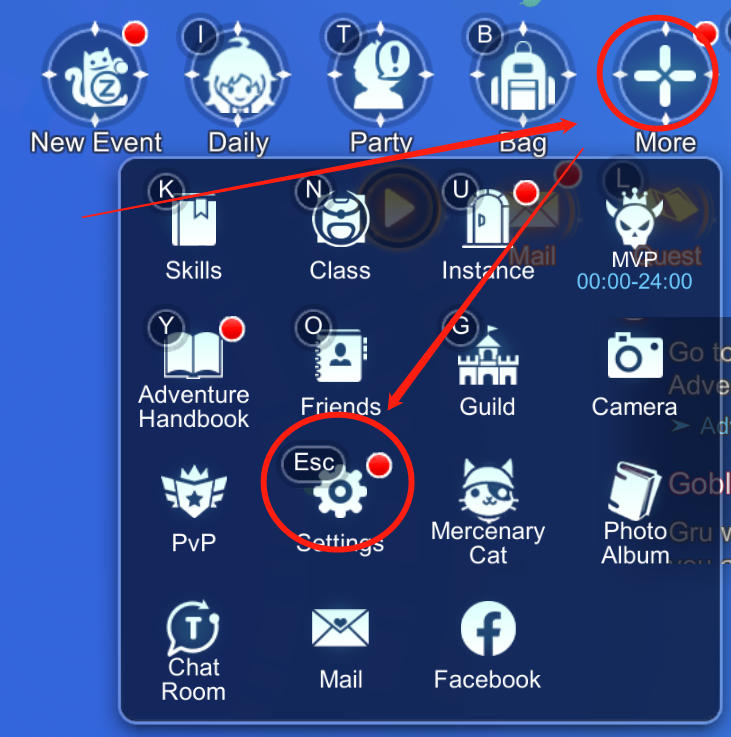
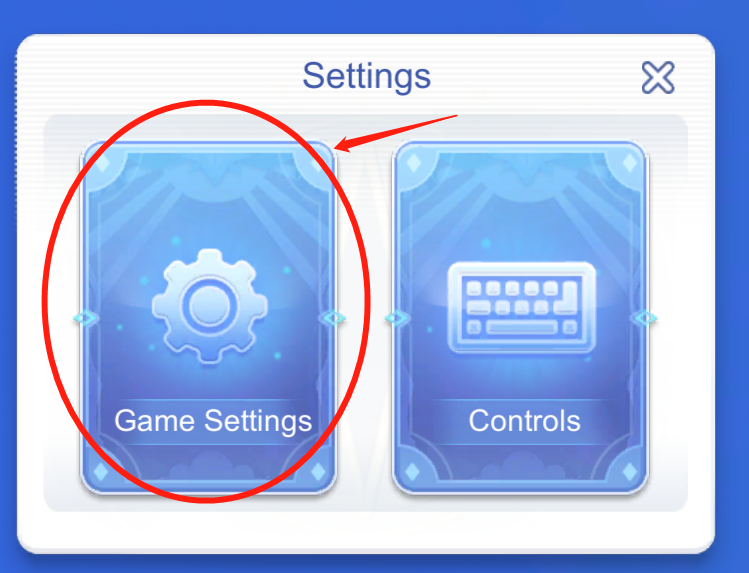
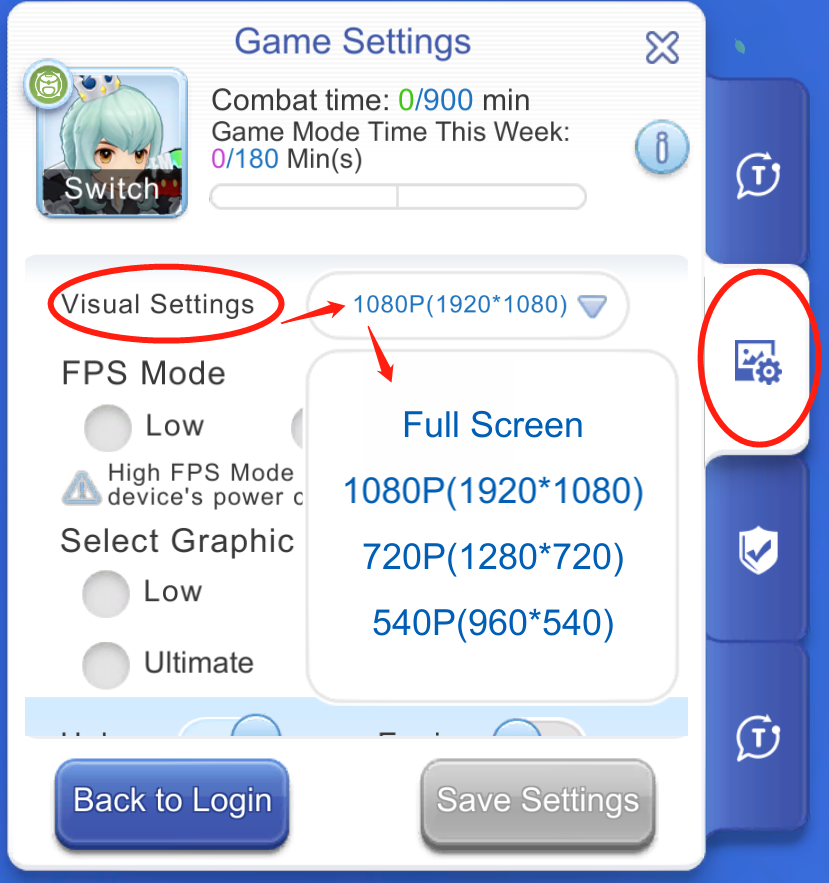
P3: ¿Cómo ajusto la velocidad del puntero del ratón y la velocidad de desplazamiento?
R3:
(1) Actualmente, el juego no admite el ajuste de la sensibilidad del ratón y de la rueda del ratón. Para Windows 10, puedes ajustar la configuración del ratón del sistema a través de Configuración de Windows - Dispositivos - Ratón.
(2) Algunas marcas de ratón tienen botones de ajuste de DPI independientes o software dedicado para el ajuste del ratón.
P4: ¿Dónde se guardan las imágenes guardadas en el juego?
R4: Cuando usas la función de guardar imágenes en el juego, después de que se genere la captura de pantalla/foto, el canal del sistema en la esquina inferior izquierda de la ventana de chat del juego sincronizará la ruta donde se guarda tu imagen en tu ordenador. También habrá una burbuja emergente en el juego mostrando la ruta.
P5: ¿Por qué veo modelos de Poring para monstruos, o modelos de PNJ? ¿Por qué se muestran incorrectamente mis propios sombreros y trajes?
R5: La primera vez que descargues e inicies sesión, antes de entrar en el juego, selecciona ""Descargar el paquete de recursos completo"" en la opción ""Descargar datos"".
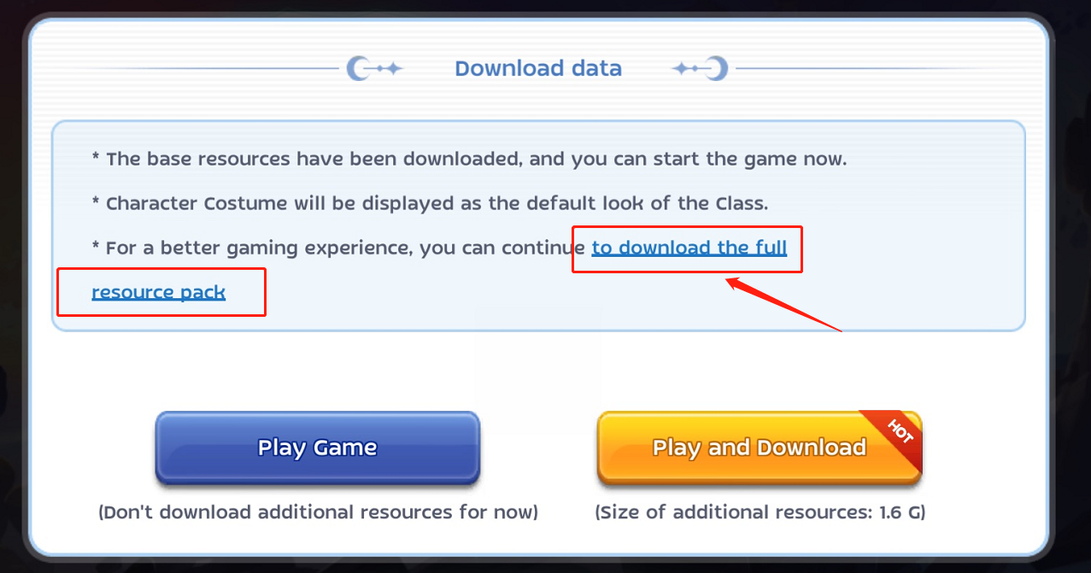
P6: Aparece el mensaje ""Microsoft Visual C++ Runtime Library"" después de iniciar el juego.
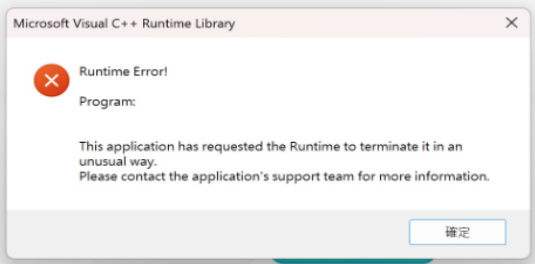
R6: Cierra completamente el RO:M PC Client. Pulsa Win+R para abrir el cuadro de diálogo Ejecutar en Windows. Escribe ""cmd"" y pulsa Intro para abrir la ventana de símbolo del sistema. En la ventana, escribe ""cd %windir%\system32"" y pulsa Intro, a continuación escribe ""Regsvr32 Msxml3.dll"" y pulsa Intro. Cierre la ventana del símbolo del sistema y vuelva a abrir el cliente RO:M PC. Si el problema persiste, póngase en contacto con el servicio de atención al cliente.
P7: El lanzador muestra un progreso/velocidad de descarga de 0, o se queda atascado en un punto determinado y no puede continuar la descarga.
R7:
(1) Por favor, comprueba la configuración de red, incluyendo proxies, archivos hosts, etc.
(2) Puede intentar reiniciar el ordenador o hacer clic con el botón derecho del ratón para abrir el lanzador como administrador.
P8: Durante el proceso de descarga, el programa deja de responder.
R8: Intenta reiniciar el ordenador o volver a descargar el lanzador.
P9: ¿Cómo puedo actualizar el juego en el futuro?
R9:
(1) Las actualizaciones normales se descargarán, actualizarán y sustituirán una vez iniciado el lanzador.
(2) Si es necesario actualizar el lanzador, te avisaremos con antelación mediante anuncios oficiales en el sitio web del juego, correos electrónicos dentro del juego y comunidades del juego.
P10: Las teclas de la barra de equipo bloquean el símbolo de equipo para mostrar si se lleva o no.
R10: Puedes ocultar las indicaciones de las teclas en la configuración del juego (si estás familiarizado con las teclas del PC).
P11. ¿Cómo comprar artículos de pago a través del cliente de PC?
R11. Actualmente, no se admiten pagos ni compras de artículos directamente a través de clientes de PC. Por ahora, compre desde el cliente móvil. En el futuro, gradualmente admitiremos más métodos de pago y compra para que todos puedan elegir.
Servicio de atención al cliente de RO:M
Interfaz de inicio de sesión - Haga clic en el icono Poring de la esquina superior derecha - Acceda al Centro de Atención al Cliente.
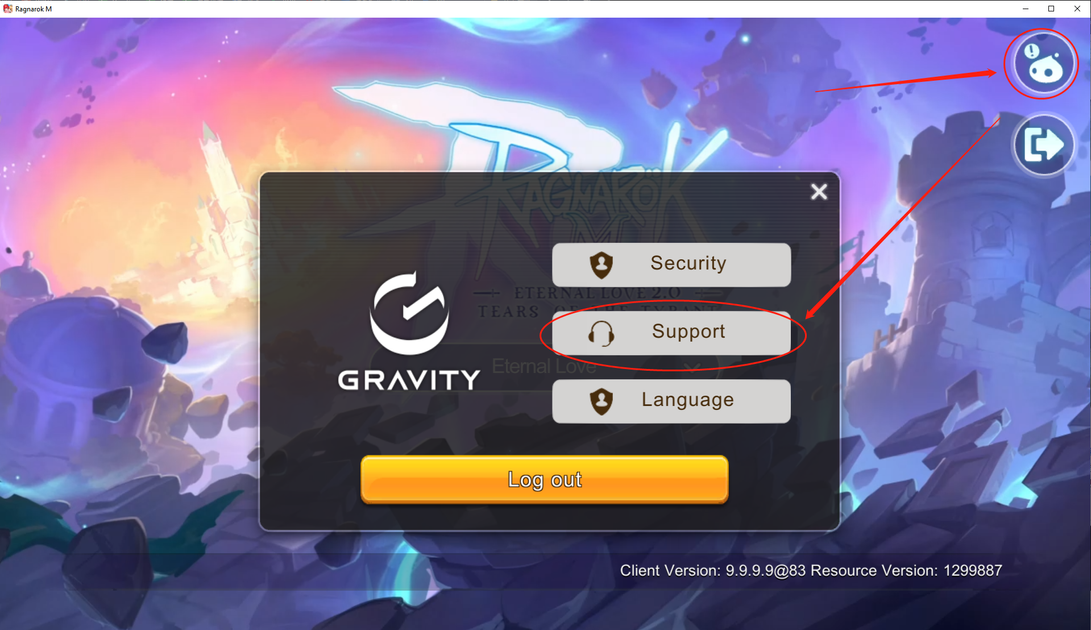
Sistema operativo:Windows 7 SP1 de 64 bits o Windows 8.1 de 64 bits o Windows 10 de 64 bits (Windows 10 preview dev version no compatible)
Procesador: Intel Core i5 o equivalente
Memoria: 8 GB RAM
Tarjeta gráfica:NVIDIA® GeForce® GT 1030 o superior
Versión de DirectX:11
Espacio de almacenamiento:Por favor, reserva al menos 7 GB de espacio disponible
Procesador: Intel Core i5 o equivalente
Memoria: 8 GB RAM
Tarjeta gráfica:NVIDIA® GeForce® GT 1030 o superior
Versión de DirectX:11
Espacio de almacenamiento:Por favor, reserva al menos 7 GB de espacio disponible
Download Now
Guía de instalación del cliente
1. Visita el comunidad oficial certificada de RO:M para obtener y descargar el paquete de instalación del lanzador de la versión para PC.
Comunidad oficial: https://discord.gg/romofficial
Comunidad de discusión de jugadores: https://discord.gg/ragnarokm
2. Tras la descarga, haz clic en el archivo de instalación del lanzador.
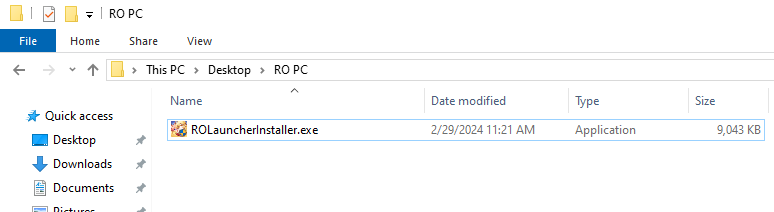
3. Seleccione el idioma del lanzador. El idioma del lanzador y la configuración del idioma del juego no son interoperables. Los idiomas admitidos por la versión para PC del juego y la versión móvil son los mismos, incluidos inglés, alemán, ruso, español, portugués y chino simplificado.
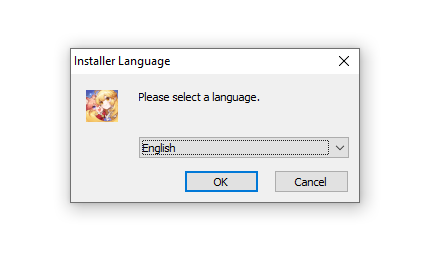
4. Entra en la configuración del lanzador y haz clic en "Siguiente".
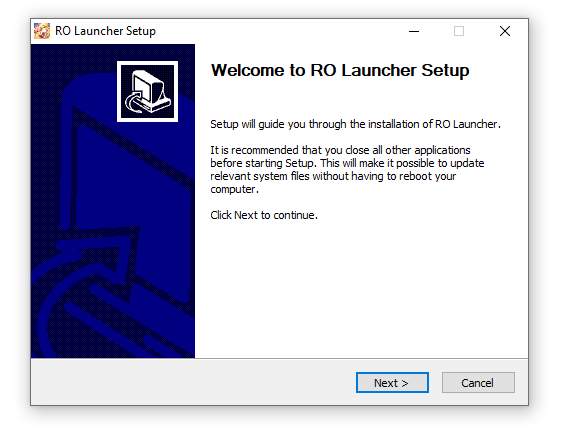
5. Revisa los términos de servicio y haz clic en "Acepto".
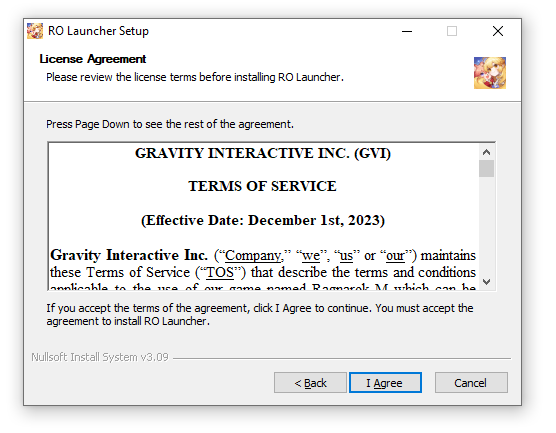
6. Elige la ruta de almacenamiento para el programa de juego. Asegúrate de que hay al menos 7 GB de capacidad disponible en el disco. Haga clic en "Instalar".
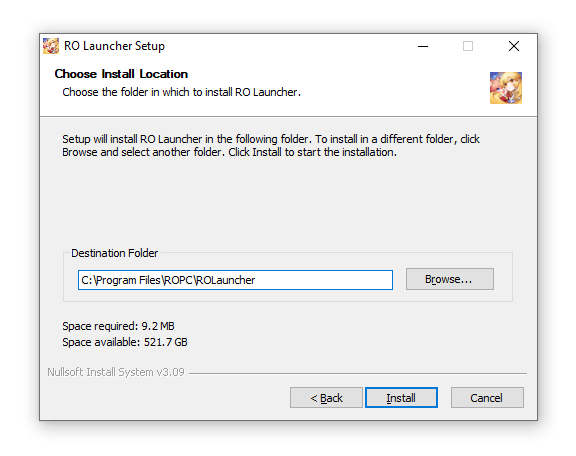
7. Espera a que el programa de instalación instale el lanzador de juegos.
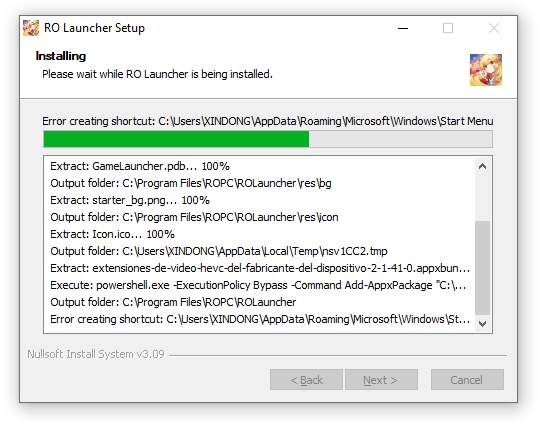
8. Después de la instalación, se recomienda mantener los tres elementos marcados para que el lanzador pueda abrirse automáticamente más tarde, y abrir cómodamente el juego en el futuro.

9. Una vez finalizada la instalación, si has seleccionado ejecutar RO Launcher, se abrirá automáticamente para descargar los recursos del juego. Si no has seleccionado esta opción o si el lanzador no se abre automáticamente, puedes localizar un archivo de acceso directo llamado "ROLauncher" en tu escritorio o menú de inicio. Simplemente haga doble clic en este archivo para abrir el lanzador de juegos.
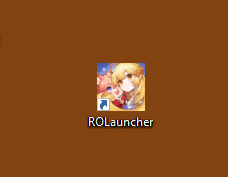
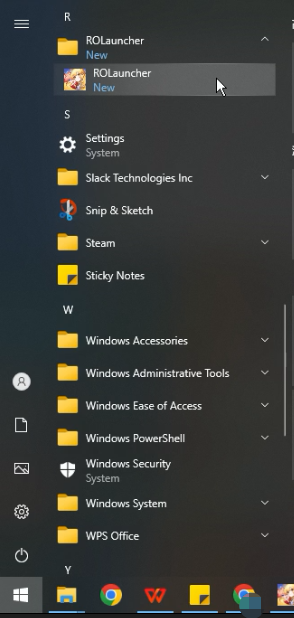
10. Al iniciar el cliente de PC por primera vez, se iniciará la descarga automática de los recursos del juego, que suele tardar entre 10 y 20 minutos. Ten paciencia mientras esperas, ya que la duración de la descarga depende de la velocidad de tu red local. Puedes minimizar la ventana haciendo clic en el botón situado en la esquina superior derecha. Si optas por cerrar la ventana, el programa terminará; sin embargo, los recursos del juego restantes reanudarán la descarga la próxima vez que inicies el lanzador.
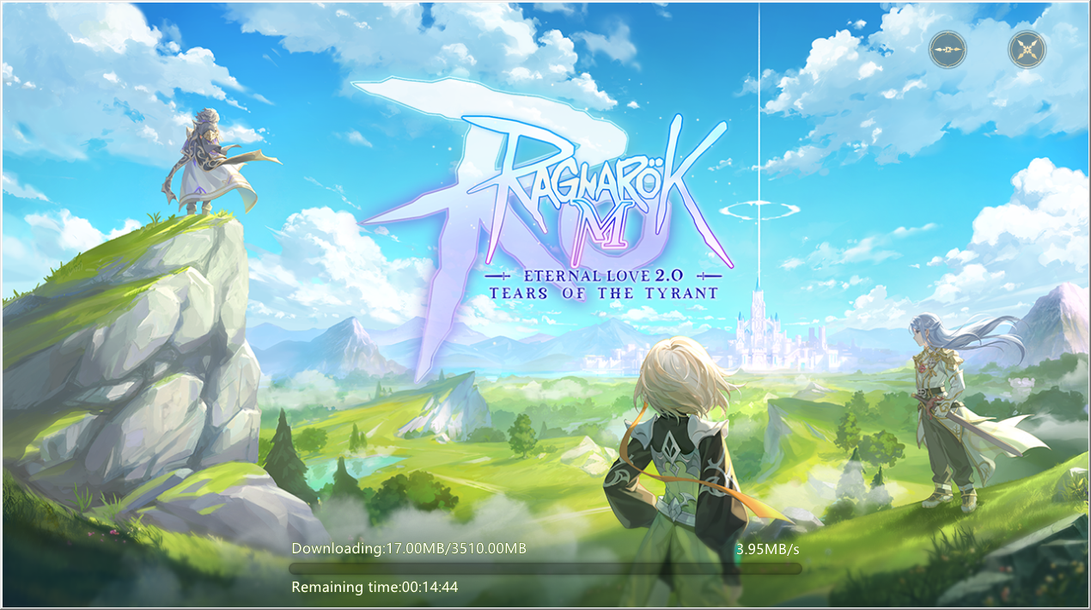
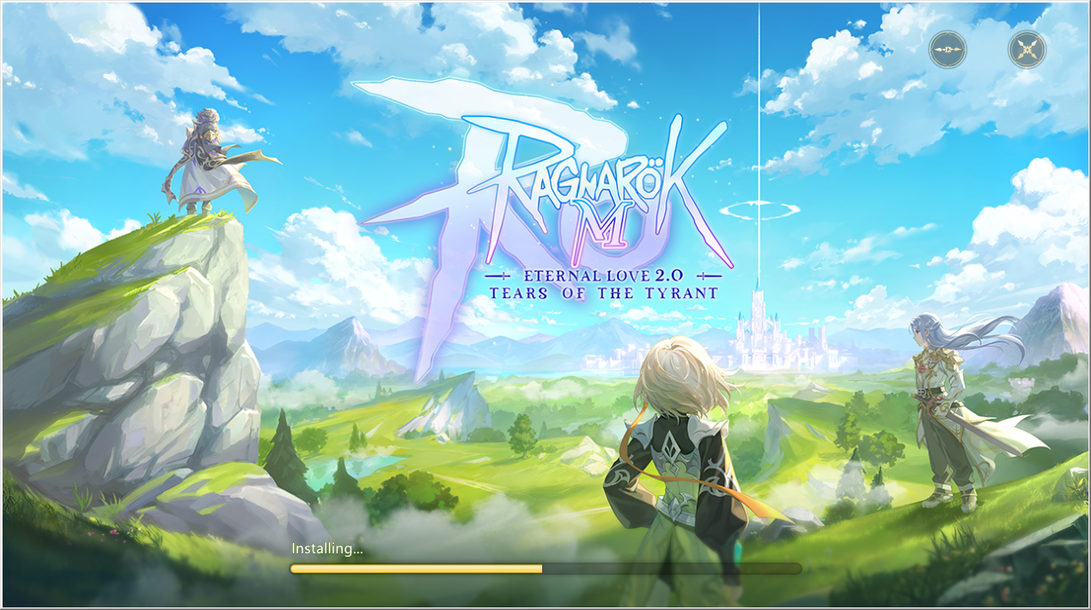
Una vez completada la descarga, el juego se abrirá automáticamente. La ventana del juego aparece por defecto en modo pantalla completa (puedes cambiar a modo ventana y ajustar la resolución después de iniciar sesión). Tienes que completar la confirmación del acuerdo de usuario, el inicio de sesión de autorización de cuenta y la descarga de datos suplementarios como en el cliente móvil. En la solicitud de descarga de recursos suplementarios, se recomienda que los aventureros veteranos descarguen los recursos completos para evitar una visualización anormal de monstruos, equipo y objetos tras el periodo de nuevo aventurero.
PREGUNTAS FRECUENTES
P1: ¿Por qué no puedo ver mis personajes después de conectarme?
R1:
(1) Por favor, comprueba si has descargado la versión de PC para la región equivocada. Las versiones para PC de las regiones SEA, NA y EU no son compatibles con los datos compartidos.
(2) Comprueba si estás iniciando sesión con la misma cuenta que el cliente móvil. Si inicias sesión con una cuenta diferente, no podrás recuperar los datos de los personajes desde el cliente móvil.
(3) Comprueba que el servidor que has elegido es el mismo que el de tu cliente móvil.
P2: ¿Cómo ajustar la resolución de visualización del juego?
R2: En la interfaz del juego, haz clic en ""Más"", luego en ""Configuración"", selecciona ""Configuración del juego"", haz clic en la segunda pestaña de la derecha, ""Efecto"", y elige una resolución diferente en Configuración visual.
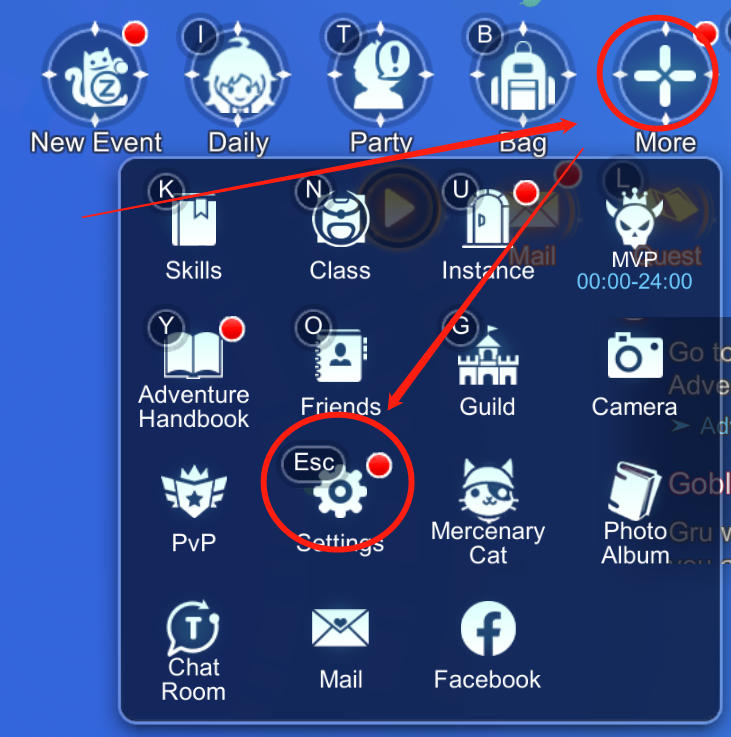
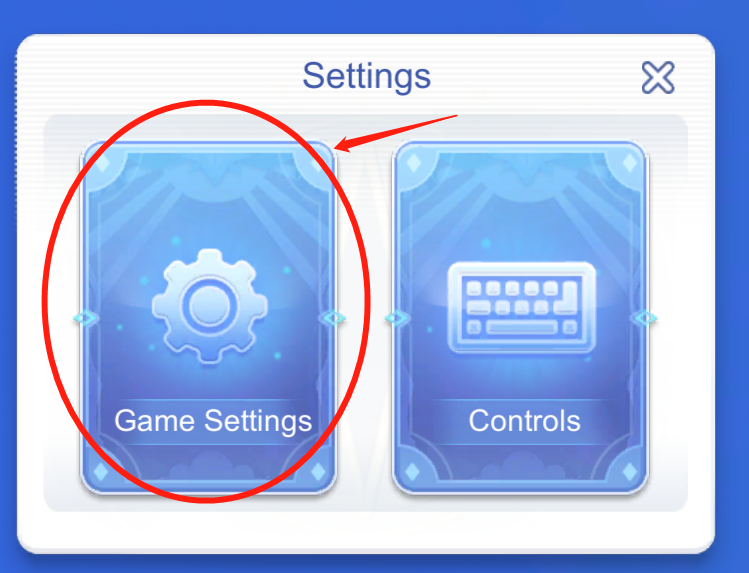
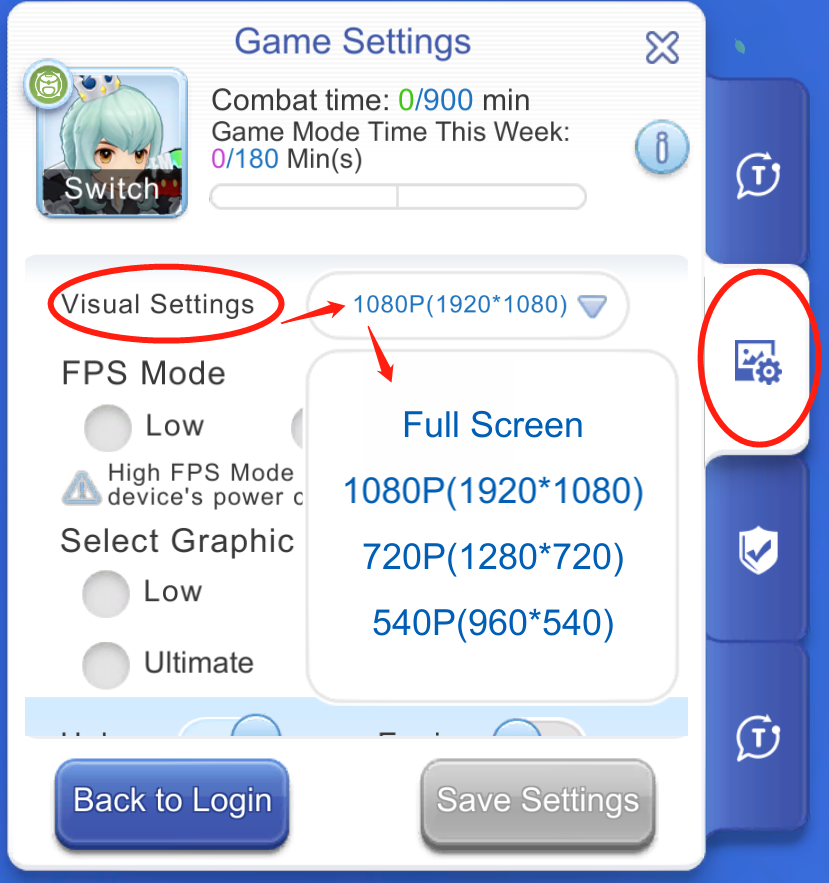
P3: ¿Cómo ajusto la velocidad del puntero del ratón y la velocidad de desplazamiento?
R3:
(1) Actualmente, el juego no admite el ajuste de la sensibilidad del ratón y de la rueda del ratón. Para Windows 10, puedes ajustar la configuración del ratón del sistema a través de Configuración de Windows - Dispositivos - Ratón.
(2) Algunas marcas de ratón tienen botones de ajuste de DPI independientes o software dedicado para el ajuste del ratón.
P4: ¿Dónde se guardan las imágenes guardadas en el juego?
R4: Cuando usas la función de guardar imágenes en el juego, después de que se genere la captura de pantalla/foto, el canal del sistema en la esquina inferior izquierda de la ventana de chat del juego sincronizará la ruta donde se guarda tu imagen en tu ordenador. También habrá una burbuja emergente en el juego mostrando la ruta.
P5: ¿Por qué veo modelos de Poring para monstruos, o modelos de PNJ? ¿Por qué se muestran incorrectamente mis propios sombreros y trajes?
R5: La primera vez que descargues e inicies sesión, antes de entrar en el juego, selecciona ""Descargar el paquete de recursos completo"" en la opción ""Descargar datos"".
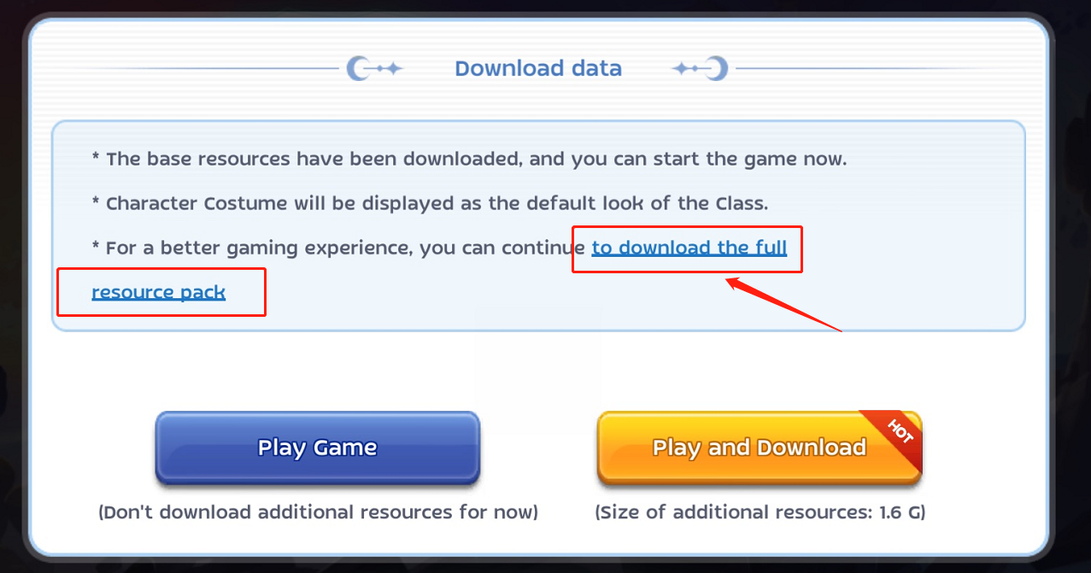
P6: Aparece el mensaje ""Microsoft Visual C++ Runtime Library"" después de iniciar el juego.
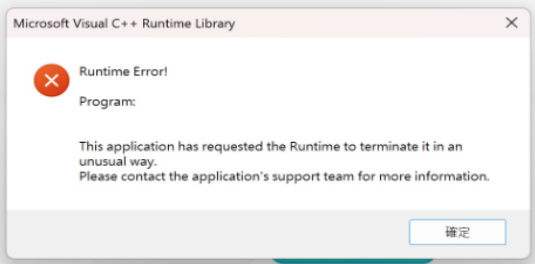
R6: Cierra completamente el RO:M PC Client. Pulsa Win+R para abrir el cuadro de diálogo Ejecutar en Windows. Escribe ""cmd"" y pulsa Intro para abrir la ventana de símbolo del sistema. En la ventana, escribe ""cd %windir%\system32"" y pulsa Intro, a continuación escribe ""Regsvr32 Msxml3.dll"" y pulsa Intro. Cierre la ventana del símbolo del sistema y vuelva a abrir el cliente RO:M PC. Si el problema persiste, póngase en contacto con el servicio de atención al cliente.
P7: El lanzador muestra un progreso/velocidad de descarga de 0, o se queda atascado en un punto determinado y no puede continuar la descarga.
R7:
(1) Por favor, comprueba la configuración de red, incluyendo proxies, archivos hosts, etc.
(2) Puede intentar reiniciar el ordenador o hacer clic con el botón derecho del ratón para abrir el lanzador como administrador.
P8: Durante el proceso de descarga, el programa deja de responder.
R8: Intenta reiniciar el ordenador o volver a descargar el lanzador.
P9: ¿Cómo puedo actualizar el juego en el futuro?
R9:
(1) Las actualizaciones normales se descargarán, actualizarán y sustituirán una vez iniciado el lanzador.
(2) Si es necesario actualizar el lanzador, te avisaremos con antelación mediante anuncios oficiales en el sitio web del juego, correos electrónicos dentro del juego y comunidades del juego.
P10: Las teclas de la barra de equipo bloquean el símbolo de equipo para mostrar si se lleva o no.
R10: Puedes ocultar las indicaciones de las teclas en la configuración del juego (si estás familiarizado con las teclas del PC).
P11. ¿Cómo comprar artículos de pago a través del cliente de PC?
R11. Actualmente, no se admiten pagos ni compras de artículos directamente a través de clientes de PC. Por ahora, compre desde el cliente móvil. En el futuro, gradualmente admitiremos más métodos de pago y compra para que todos puedan elegir.
Servicio de atención al cliente de RO:M
Interfaz de inicio de sesión - Haga clic en el icono Poring de la esquina superior derecha - Acceda al Centro de Atención al Cliente.